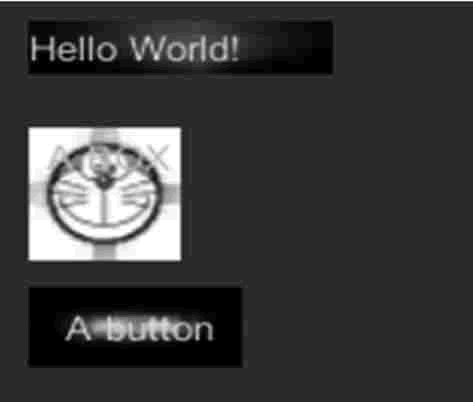OnGUI Skin控件
图形用户界面皮肤是图形用户界面样式的集合,集合内有许多控件,每个控件类型拥有很多样式定义。
Skin 文件的 Inspector 面板会显示出可以影响到的所有控件,展开任何一个控件菜单会显示其可以修改的内容,其中包括字体大小、字体类型、背景等。
创建一个图形用户界面皮肤,在菜单栏中执行 Assets → Create → GUI Skin 命令,创建后的 GUI Skin 如下图所示。
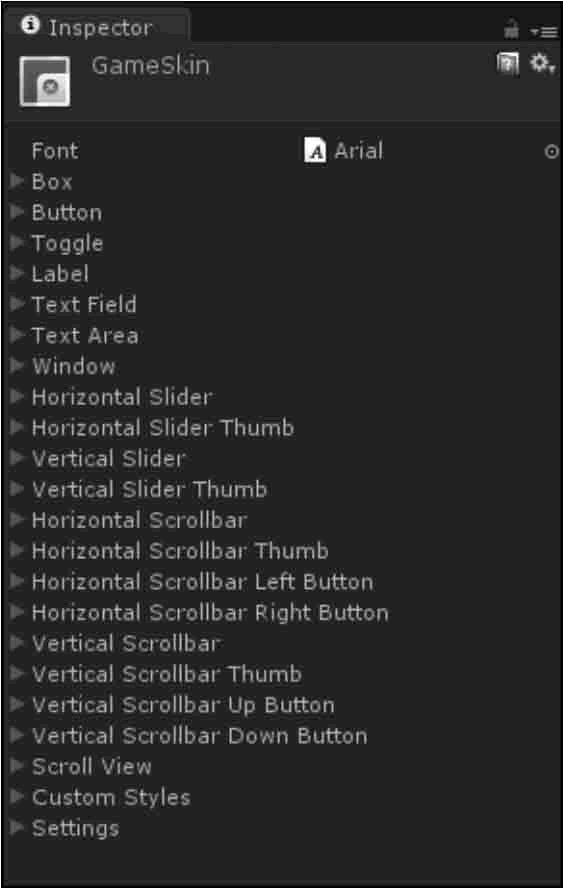
参数列表
| 参数 | 含义 | 描述 |
|---|---|---|
Font |
字体 | 用户图形界面中每个控件使用的全局字体。 |
Box |
盒 | 应用于所有盒子控件的样式。 |
Button |
按钮 | 应用于所有按钮控件的样式。 |
Toggle |
切换开关 | 应用于所有切换开关的样式。 |
Label |
标签 | 应用于所有标签控件的样式。 |
Text Field |
文本框 | 应用于所有文本框控件的样式。 |
Text Area |
文本区域 | 应用于所有多行文本域控件的样式。 |
Window |
窗口 | 应用于所有窗口控件的样式。 |
Horizontal Slider |
水平滑动条 | 应用于所有水平滑动条控件的样式。 |
Horizontal Slider Thumb |
水平滑块 | 应用于所有水平滑块控件的样式。 |
Vertical Slider |
垂直滑动条 | 应用于所有垂直滑动条控件的样式。 |
Vertical Slider Thumb |
垂直滑块 | 应用于所有垂直滑块控件的样式。 |
Horizontal Scrollbar |
水平滚动条 | 应用于所有水平滚动条控件的样式。 |
Horizontal Scrollbar Thumb |
水平滚动条滑块 | 应用于所有水平滚动条滑块控件的样式。 |
Horizontal Scrollbar Left Button |
水平滚动条左侧按钮 | 应用于所有水平滚动条左侧按钮控件的样式。 |
Horizontal Scrollbar Right Button |
水平滚动条右侧按钮 | 应用于所有水平滚动条右侧按钮控件的样式。 |
Vertical Scrollbar |
垂直滚动条 | 应用于所有垂直滚动条控件的样式。 |
Vertical Scrollbar Thumb |
垂直滚动条滑块 | 应用于所有垂直滚动条滑块控件的样式。 |
Vertical Scrollbar Up Button |
垂直滚动条顶部按钮 | 应用于所有垂直滚动条顶部按钮控件的样式。 |
Vertical Scrollbar Down Button |
垂直滚动条底部按钮 | 应用于所有垂直滚动条底部按钮控件的样式。 |
Custom 1-20 |
自定义 | 附加的自定义样式可以应用于任何控件。 |
Custom Styles |
自定义样式 | 一个带有可以应用于任何控件的自定义样式的集合。 |
Settings |
设定 | 所有图形用户界面的附加设定。 |
使用案例
- 创建项目,将其命名为
GUISkin,保存场景。
- 加载图片资源,将图片资源放置在根目录
Assets中的Resource文件夹下。
- 单击 Project 视图下拉三角,创建
GUI Skin,如图下图所示。
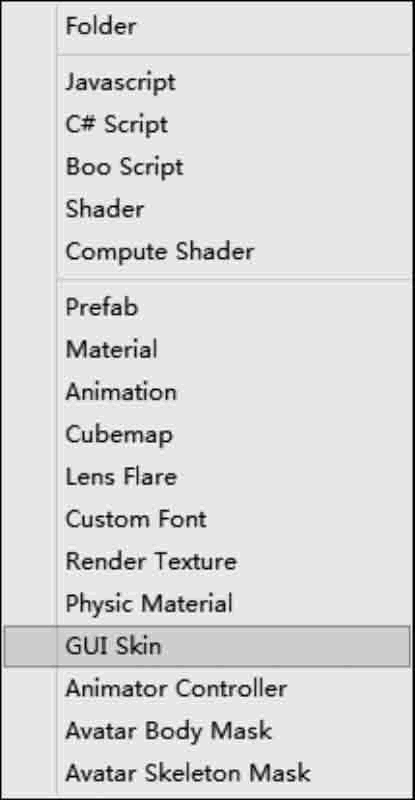
- 在 Inspector 面板中修改
GUI Skin 参数,分别设置Box、Button、Label样式,如下图所示。

- 执行
Assets→Create→JavaScript命令,创建一个新的脚本文件。
- 在 Project 视图中打开脚本编辑器,输入下列语句:
var s1:GUISkin[];
private var cont:int=0;
function OnGUI(){
GUI.skin=s1[cont%s1.Length];
if(s1.Length==0){
Debug.LogError("Assign at least 1 skin on the array");
return;
}
GUI.Label(Rect(10, 10, 100, 20), "Hello World!");
GUI.Box(Rect(10, 50, 50, 50), "A BOX");
GUI.Button(Rect(10, 110, 70, 30), "A button");
}- 按
Ctrl+S键保存脚本。
- 在 Project 视图中选择脚本,将其连接到
Main Camera上。
- 在 Inspector 视图中添加纹理资源,并将
GUI Skin拖动到Main Camera的 Inspector 视图下。
- 进行测试,效果如下图所示。